如何實現精品微課視頻制作?目前微課大賽上的精品微課多是以真人出鏡形式來呈現的,很多老師想學習,但又不擅長各種視頻技巧和電腦操作,制作過程中總會遇到各種各樣的困擾:那么如何做到真人與課件同步出鏡錄制?

別擔心!!讓萬彩特效大師來幫老師們輕松搞定精品微課視頻制作的每一環節,做出專業創意的精品微課。
這是一款簡單易用的多重功能型工具,具備了微課制作中必備的功能和資源,如錄制、摳像、剪輯、特效合成、鼠標樣式等,無需借助其他工具,一鍵打造真人出鏡的精品微課視頻。
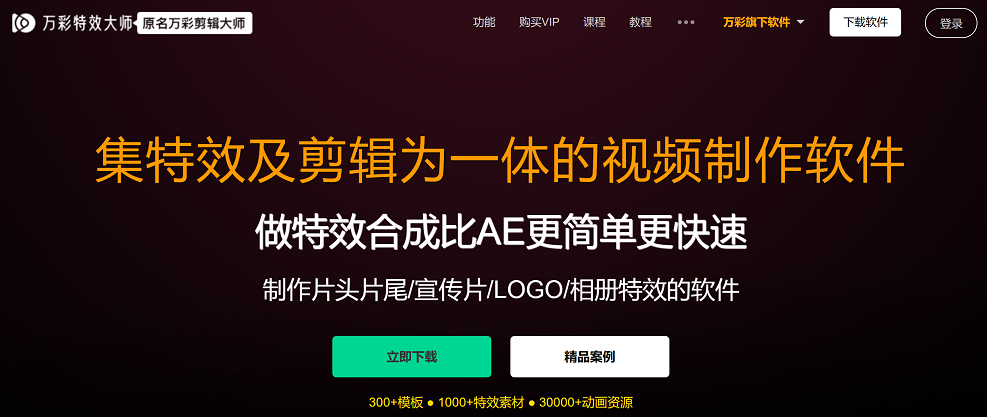
(一)軟件安裝
電腦瀏覽器訪問萬彩特效大師官網進行下載即可,注冊賬號登錄可免費使用軟件中的不少資源。
(二)真人出鏡課程錄制
萬彩特效大師提供了不同的錄制模式,例如桌面錄屏、攝像頭捕獲、麥克風捕獲,這樣既能錄制做講解的人也能錄制課件和聲音,注意此模式一定要把“捕獲攝像頭”給勾上才能實現同步錄制。為了標記突出重點,便于學生觀看演示,還可以設置鼠標樣式。

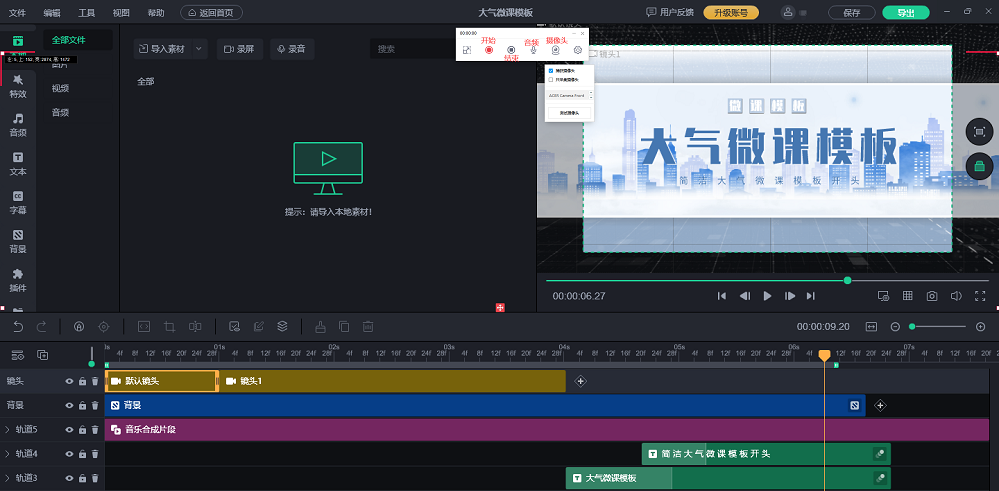
小tips:在錄制真人出鏡視頻時,可先測試攝像頭錄制一小段確保正常后再做正式錄制。有條件的話還可以準備補光燈,人像畫面才不會太暗淡,背景使用綠幕布或純色背景,方便后面去進行摳像處理。
(三)視頻摳像
當結束錄制后會自動跳轉到它的操作界面,在時間軸軌道上存在所錄制的視頻,分別是人像視頻和課件視頻,鼠標選中人像視頻,我們在屬性下方找到【綠幕摳像】功能,開啟它并用吸管工具提取背景色,調節一系列數值將人像與背景分離,當背景逐漸透明化就代表完成啦,還有蒙版、濾鏡供選擇使用。
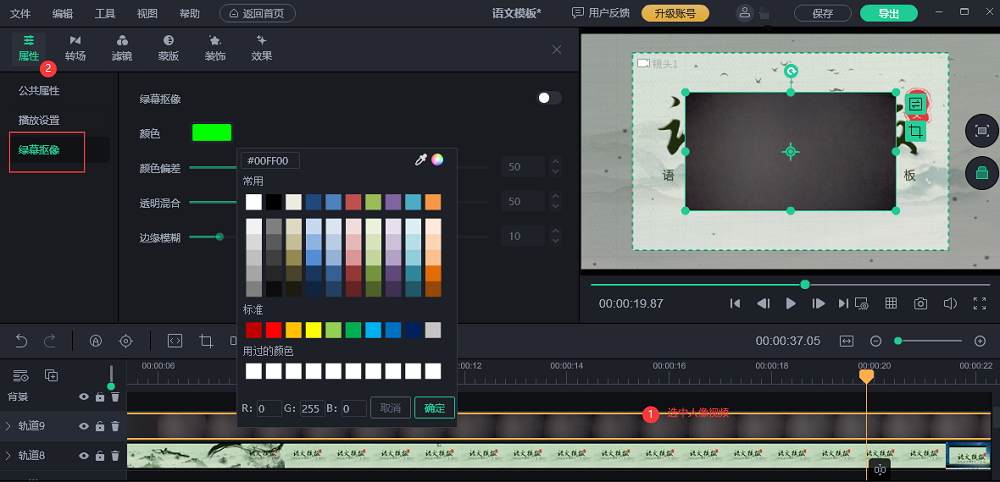
(四)剪輯后期
對于視頻中有不滿意的地方或者對質量有更高的要求,萬彩特效大師提供了齊全的視頻剪輯工具、微課設計素材,在時間軸上就能直接對視頻做剪輯操作(分割/復制/倍速/刪除等),無需切換到其他軟件中處理,非常的方便省事~

在課件錄制時若是沒有標記清楚的部分,也可以在這里加上指示、箭頭、熱點、高亮,軟件中還有圖形、貼紙、氣泡框輔助我們設計畫面,另外還有預設好的不同風格的學科類片頭片尾模板,可直接套用。
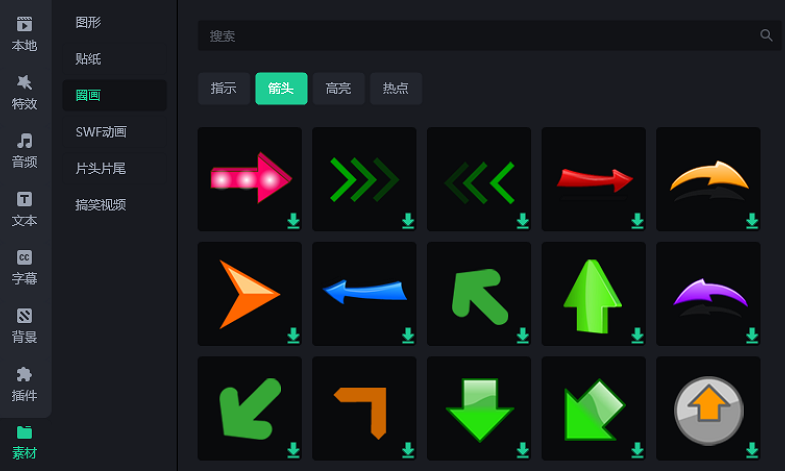
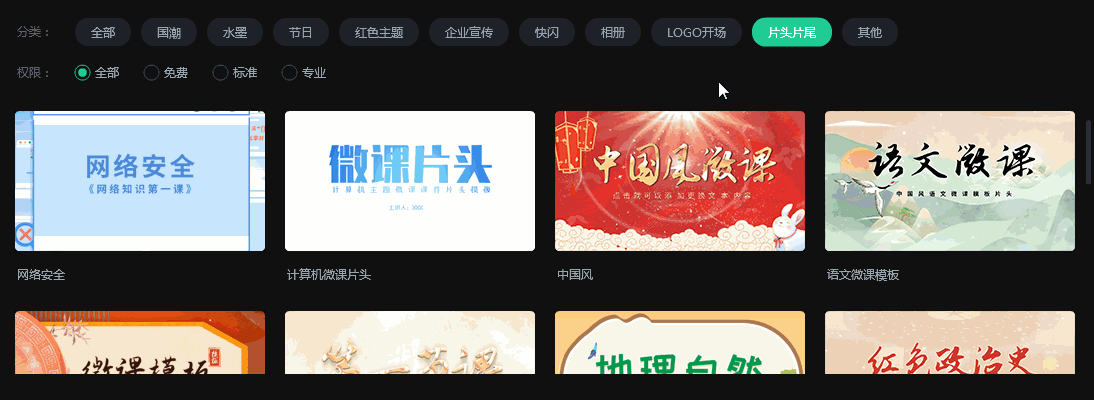
為使課件視頻更具有視覺沖擊力和趣味性,提供有豐富的特效素材和卡通角色供我們去自定義設計,更實用的是AI智能語音轉字幕:將音頻、視頻導入軟件中會自動一鍵生成字幕,匹配到視頻畫面中,并能選擇喜歡的字幕樣式應用到所有上。
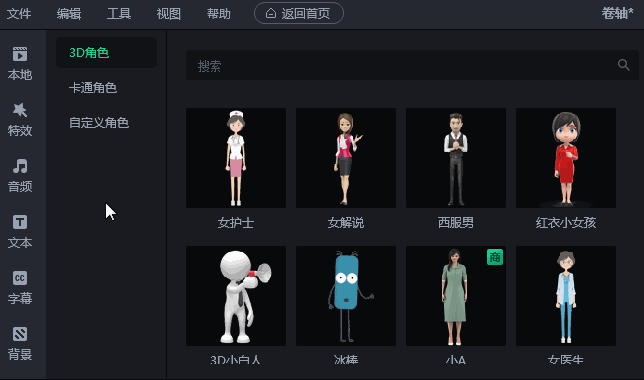
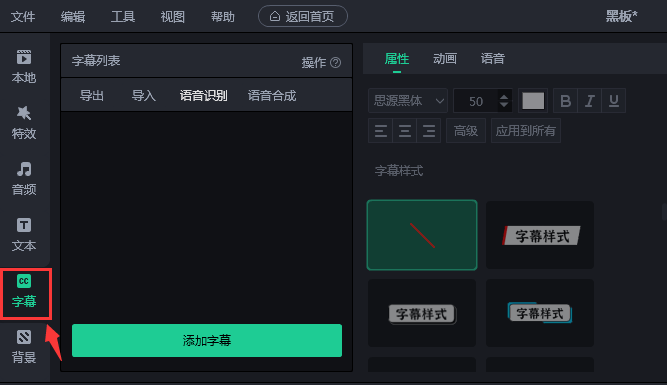
(五)導出視頻
在編輯好視頻后,操作界面右上角點擊導出按鈕就能導出視頻,主流視頻格式均支持,*.mp4/*.mkv/*.mov/*.flv等,以及有添加水印、導出音頻、做出動圖的功能,滿足在不同場景下的應用分享。
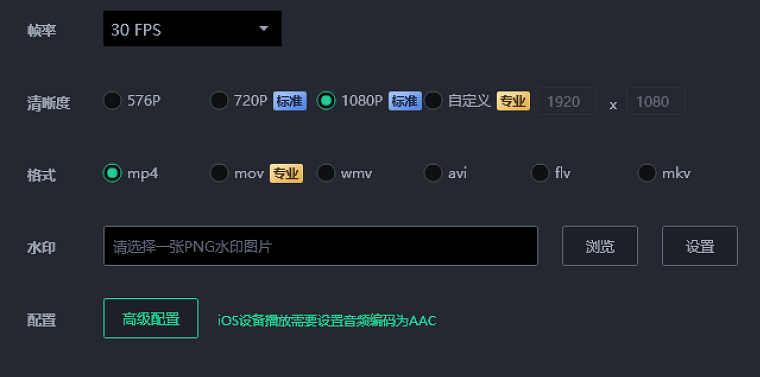
這樣一個真人出鏡還帶有專屬片頭片尾的精品微課就能完成啦,強烈推薦給老師們試一試,更多驚喜等你去發現!希望今天的分享對大家有所幫助。
萬彩特效大師官方下載地址:http://www.hrddomp.cn/videoclipmaster/download/
